Pelin kääntäminen Androidille
Windows ja Visual Studio 2015
Uusimmat työkalut
MonoGame: http://monogame.net/
Jypeli: https://kurssit.it.jyu.fi/npo/MonoJypeli/Visual Studio/
Projektin luominen
Käynnistä Visual Studio ja luo uusi Android-fysiikkapeliprojekti.
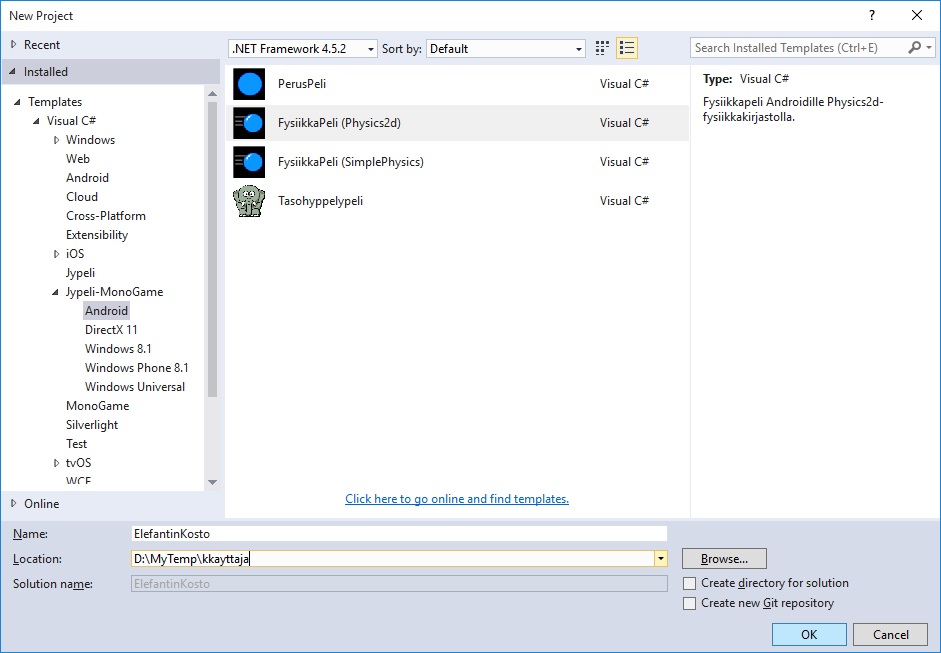
Jos Visual Studio kysyy, ladataanko projekti uudelleen, vastaa kyllä kaikkiin (Reload all)
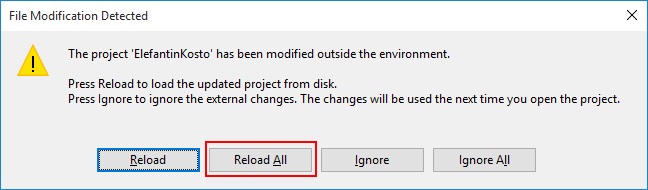
Avautuvan projektin tiedostot 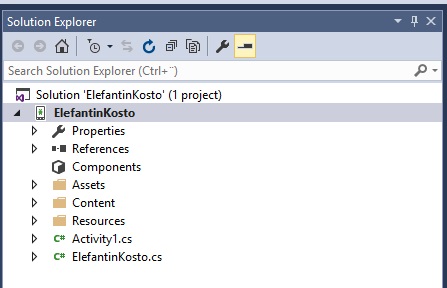 Activity.cs vastaa Androidilla Ohjelma.cs -tiedostoa, siihen ei tarvitse koskea. Assets-kansio on tarkoitettu aputiedostoille, joita Jypeli ei toistaiseksi osaa hyödyntää. Resources-kansio sisältää pelin ikonin ja käynnistysruudun, joita voi halutessaan muokata.
Activity.cs vastaa Androidilla Ohjelma.cs -tiedostoa, siihen ei tarvitse koskea. Assets-kansio on tarkoitettu aputiedostoille, joita Jypeli ei toistaiseksi osaa hyödyntää. Resources-kansio sisältää pelin ikonin ja käynnistysruudun, joita voi halutessaan muokata.
Kooditiedosto
Pelin päätiedosto näyttää tältä 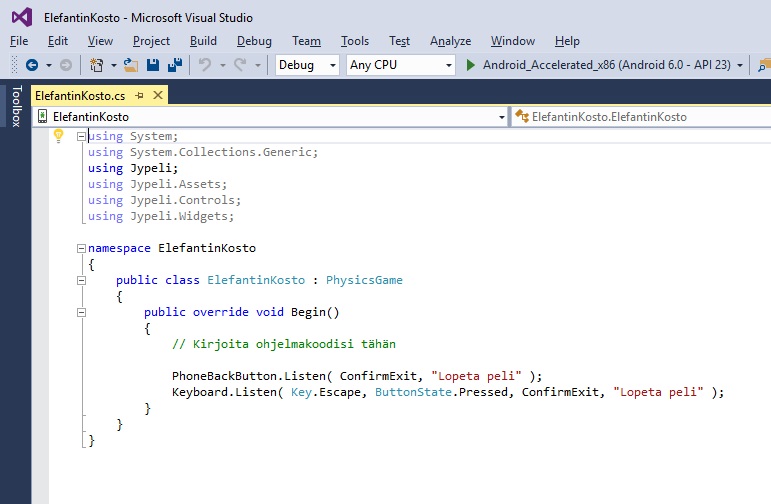
Huomaa namespace-lohko jonka Android vaatii. Tiedosto on muuten täysin identtinen Windows-pelin kanssa, voit kopioida peliluokkasi suoraan tämän peliluokan (public class ElefantinKosto { ... }) päälle. Nimen on oltava sama, mutta jos haluat vaihtaa nimeä, kirjoita ensin vanha nimi ja paina F2 nimen kohdalla, jolloin saat kirjoittaa uuden nimen ja Visual Studio päivittää viittaukset.
Pelin sisältö
Content-kansio toimii kuten Windowsillakin. 
Tuplaklikkaa tiedostoa Content.mgcb, ja saat eteesi Monogame Pipeline -ikkunan. 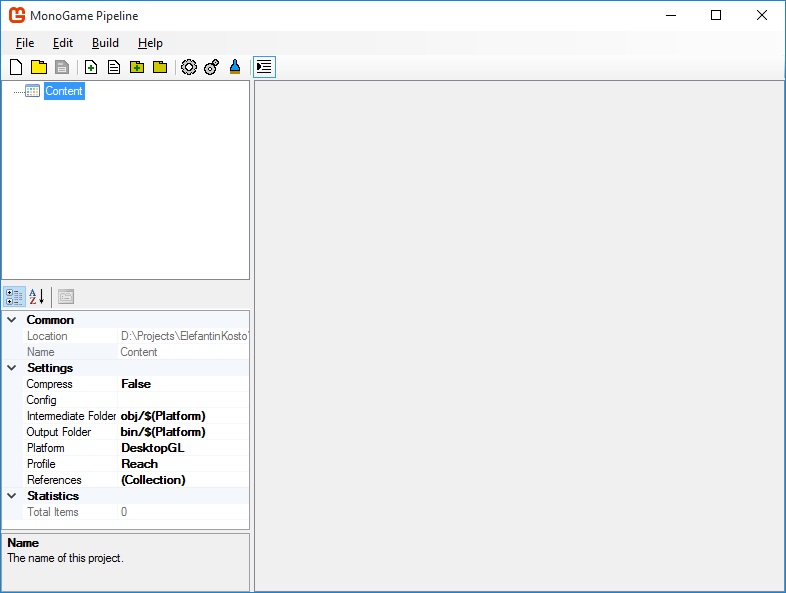
Voit lisätä pelisi sisältötiedostot klikkaamalla Content-kohtaa oikealla hiirenpainikkella ja valitsemalla Add->Existing Item. Mene alkuperäisen pelisi content-kansioon ja valitse kaikki tiedostot paitsi Content.mgcb. Tallenna content-projekti levykkeen kuvasta ja sulje ikkuna.
Pelin ajaminen emulaattorissa ja laitteessa
Nyt voit kokeilla, lähteekö peli käyntiin. Voit joko painaa F5 tai klikata työkaluriviltä löytyvää play-painiketta.  Oletuksena peli käynnistyy emulaattoriin, jonka tarkempi versio on kerrottu play-painikkeen vieressä. Jos emulaattoria tai sen tarvitsemaa Android SDK:ta ei löydy, Visual Studio opastaa mistä ne voi asentaa.
Oletuksena peli käynnistyy emulaattoriin, jonka tarkempi versio on kerrottu play-painikkeen vieressä. Jos emulaattoria tai sen tarvitsemaa Android SDK:ta ei löydy, Visual Studio opastaa mistä ne voi asentaa.
https://trac.cc.jyu.fi/projects/npo/wiki/OhjaintenLisays#kosketus
Painikkeen oikeassa reunassa olevasta nuolesta voit valita eri emulaattorin versioiden ja Android-laitteiden välillä. Jos sinulla on Android-laite ja sille on asennettu ajurit ja kytketty developer-tila päälle (tarkemmat ohjeet Xamarinin sivuilla) niin laitteen pitäisi ilmestyä listaan.
Emulaattorin ja laiteyhteyden toimimaan saamisessa lisäohjeita tarjoavat Microsoftin ja https://developer.xamarin.com/guides/android/getting_started/ sivustot.
Ohjaimet
Androidilla ensisijainen ohjain on kosketusnäyttö. Lisätietoa kosketusnäytön kuuntelusta löydät Jypelin ohjesivulta.
These are the current permissions for this document; please modify if needed. You can always modify these permissions from the manage page.